图形用户界面(GUI)的初衷是为了简化计算机用户的生活,然而,令人惊讶的是,使用图形界面来执行日常任务有时会更慢、更繁琐。
对于Linux系统而言,命令行才是真正的核心。通常情况下,打开终端并输入命令来完成特定操作会更加快捷(尽管并非总是更简单)。
下面列举了一些在Linux命令行中比使用图形界面软件更容易完成的操作。
1. 打开终端
虽然这第一个条目有些取巧,因为我们指的是键盘快捷键而不是实际命令,但既然涉及键盘操作,它就非常重要。
在Manjaro Linux系统上,使用Xfce桌面环境进行的测试中,我们发现按下Ctrl + Alt + T组合键要比将鼠标移动到屏幕角落,展开系统菜单,并从窗口列表中选择终端快得多。
更棒的是,您可以自定义更短的快捷键组合,以便更快地进入命令行界面。
2. 快速检查系统性能
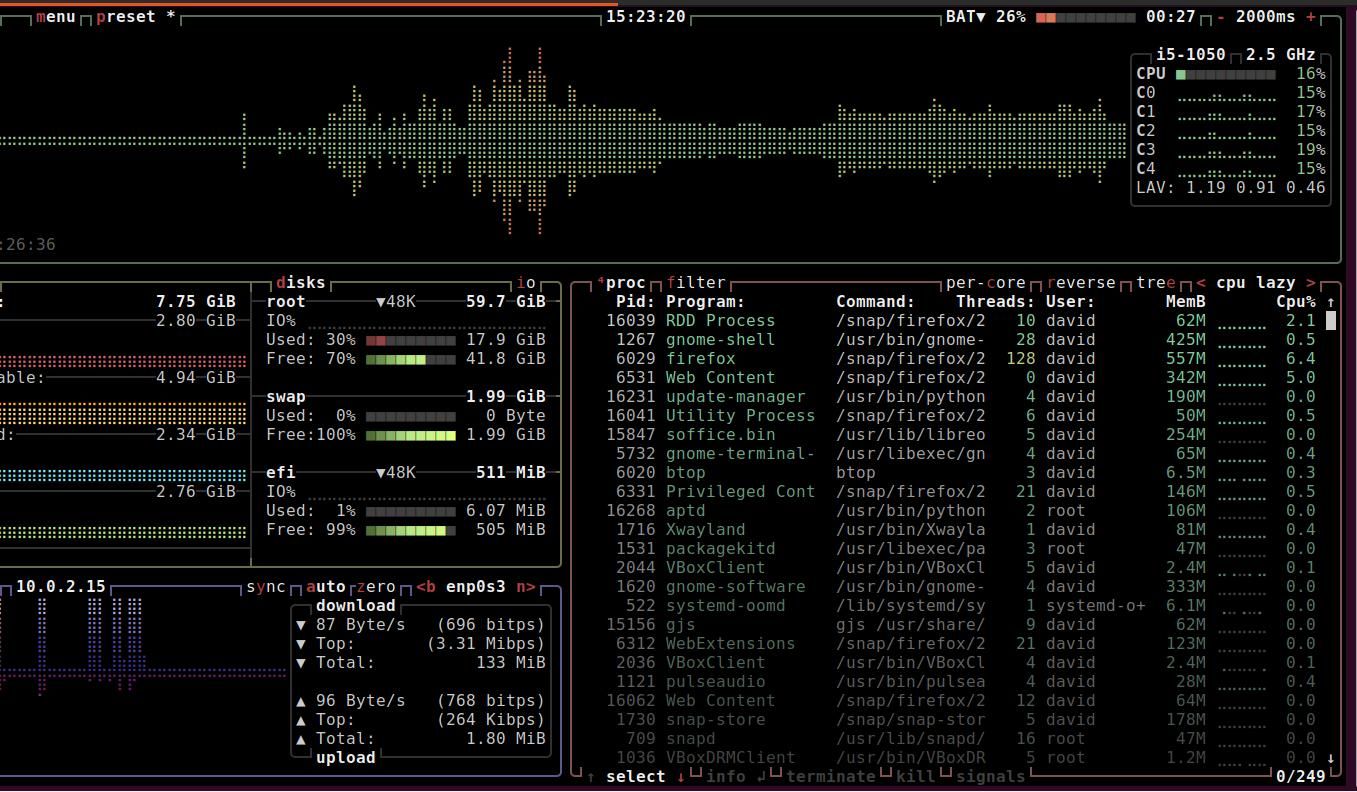
大多数桌面环境都内置了系统监视器,但访问路径并非总是显而易见。例如,在Manjaro的Xfce虚拟机上,您需要点击系统菜单 > 系统,然后选择打开Htop或任务管理器。两者提供的信息类似,但您需要耗费时间才能找到它们,并且会给手腕带来不必要的压力。
更简单快捷的方法是,打开终端,输入top、htop或btop,然后按Enter键。 您会立即看到内存使用情况、运行的进程以及CPU使用率等信息。这些只是众多命令行系统性能监控工具中的一部分,您可以从终端快速启动任意一个。
3. 强制结束任何程序
有时程序会出现异常,您需要立即关闭它们。使用killall命令,您可以轻松地结束这些顽固的程序。
例如,如果您想要关闭Midori网页浏览器,但它没有响应:
killall midori
…… 这应该就可以解决问题。
4. 检查磁盘使用情况
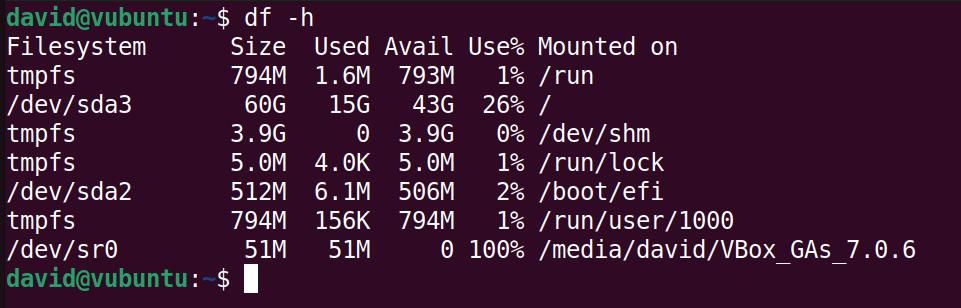
了解Linux系统的磁盘空间情况至关重要,这样您才能安装新的软件,运行大型游戏,以及下载大文件,而不会导致计算机运行缓慢甚至崩溃。
在Ubuntu系统中,可以通过点击系统菜单 > 实用工具 > 磁盘使用分析器来访问内置的磁盘使用情况分析器。
初始界面会显示您的磁盘及其可用空间。
但是,如果您打开终端并输入:
df -h
您将看到更详细的磁盘信息,包括每个磁盘、分区,甚至是临时文件系统的大小、已用空间和可用空间。
5. 查看天气
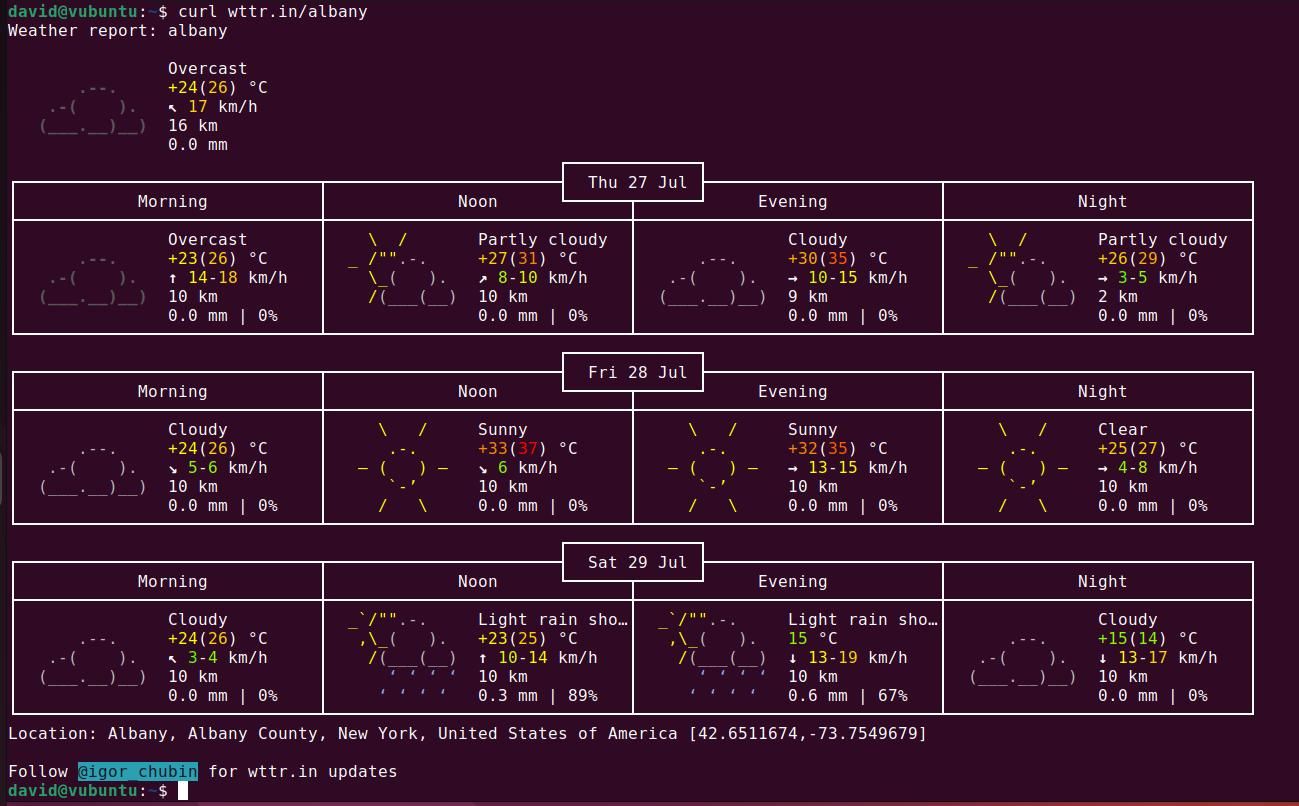
查看天气可能会有些麻烦——您需要从沙发上站起来,走到窗户边,拉开窗帘,才能知道今天到底是晴朗还是暴雨。
您也可以打开浏览器,访问您常用的天气服务网站,或者使用众多图形界面应用程序。
一个更方便的方法是,打开终端,然后运行一个命令,它会为您指定的位置获取漂亮的三天天气预报,并且还会用ASCII艺术字符来表示太阳、雨、云和闪电。
您可以使用curl命令查询wttr.in天气服务来实现此目的:
curl wttr.in/your_town
6. 更改屏幕分辨率
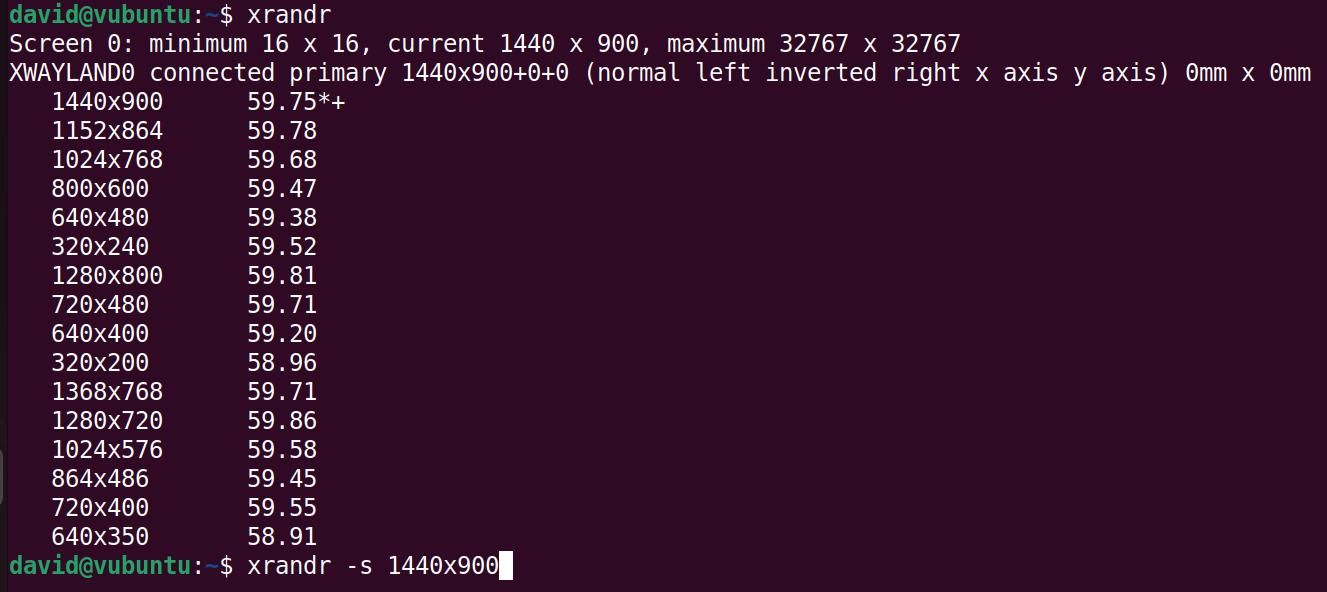
您可能需要定期调整屏幕分辨率,尤其是在您需要为教程制作屏幕截图时。
更改屏幕分辨率的图形界面方法因发行版而异。当您最终找到可以更改分辨率的设置页面后,您需要在下拉列表中选择所需选项,单击“应用”,然后在弹出的对话框中单击“保留更改”或“恢复”。
与其在图形界面上浪费时间,不如打开终端并输入:
xrandr
您会看到所有可用屏幕分辨率的列表。确定您想要的分辨率,然后使用以下命令进行设置:
xrandr -s 1920x1080
没有任何烦人的确认对话框,如果您不喜欢新的屏幕分辨率,只需再次运行xrandr命令即可!
7. 将文件传输到服务器
世界上大多数服务器都运行着Linux系统,您可以在简单的Raspberry Pi上轻松运行服务器。
如果想要将文件上传到服务器,通常会使用文件传输协议(FTP),而且Linux也有一些优秀的FTP客户端。
管理服务器的一种更快更好的方法是结合使用安全外壳协议(SSH)和安全拷贝(SCP)命令行工具。
要通过SSH连接到服务器以查看和执行文件操作,只需输入:
ssh [email protected]
在复制文件时,您可以使用:
scp /path/to/your/files [email protected]:/path/you/want/files/to/go/
就这么简单!
8. 备份Linux文件
为了确保文件安全,您应该定期创建备份并将其保存在安全位置。
将所有文件复制到U盘是一种选择,许多发行版还内置了备份工具来帮助您创建备份存档。例如,Ubuntu就有一个名为“备份”的工具。
Timeshift是Linux上最好的第三方备份工具之一,它可以帮助您安排和创建备份以便在需要时使用。
Timeshift使用rsync工具来创建备份,那么为什么不直接使用rsync命令行工具将文件备份到远程服务器,并使用cron来安排备份任务呢?
9. 安装新的Linux软件
在Linux上安装软件有很多种方法,其中大多数都有图形界面前端。最流行的发行版会附带软件中心,您可以在其中搜索并安装应用程序。
但Linux软件商店并非完美,它们经常出现速度慢、响应迟钝以及难以找到所需内容的问题。
使用命令行安装软件包非常简单。例如,在Debian衍生发行版上,您可以使用以下命令搜索软件包存储库:
apt search package_name
…… 并安装您选择的任何软件包:
sudo apt install package_name
Arch Linux、Fedora、openSUSE和Alpine都有类似的工具。
通过命令行,您还可以从非标准的PPA添加软件,甚至可以从源代码编译软件。
10. 管理待办事项列表
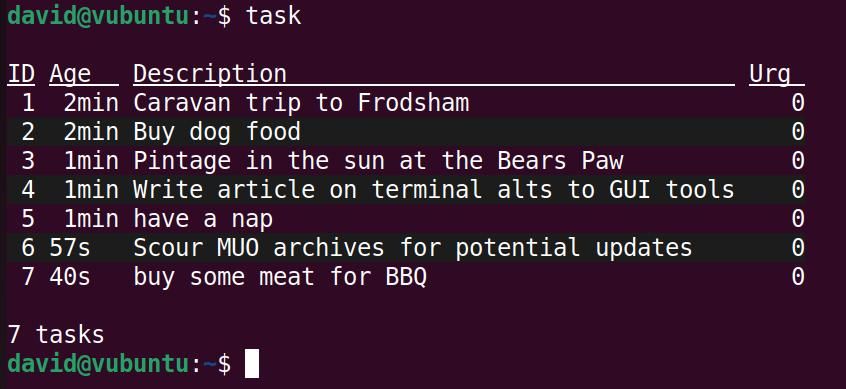
如果您想高效完成工作,待办事项列表至关重要。虽然您可以使用Google Keep创建待办事项列表,甚至在Google表格中创建自定义列表,但这会不必要地复杂化。
Taskwarrior是一款命令行工具,可以轻松管理您的待办事项列表,并且可以在大多数主流发行版的默认存储库中找到。
安装后,管理任务变得非常简单。您可以使用以下命令添加任务:
task add write an article for MUO
列出您的任务:
task
将任务标记为已完成:
task done x
其中x是任务对应的数字。
还有更多任务管理选项可用,但对于大多数人来说,这些基础功能就足够了,而且它肯定比创建Google表格文档更有效率!
11. 更新软件
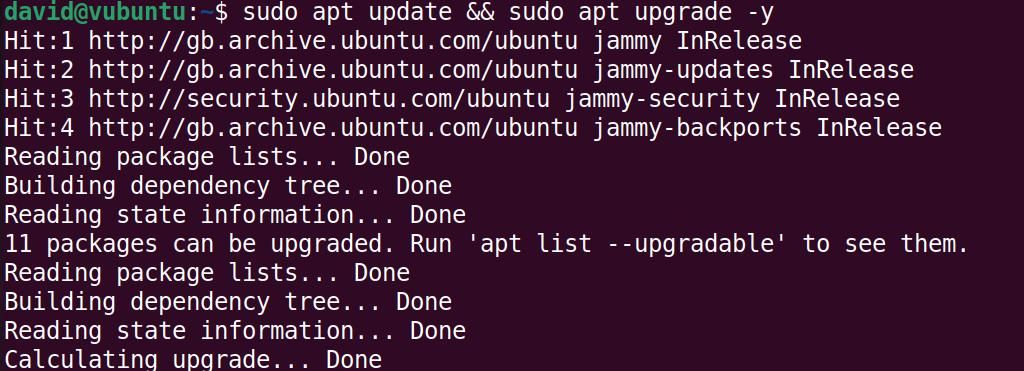
对于初学者友好的发行版(如Ubuntu),通常会自带自动软件更新程序,但它的图形界面总是会在您正在处理一些紧急和重要的事情时弹出。
不要依赖这个工具,等待输入密码提示,而应打开一个终端。如果使用Ubuntu或Debian,只需输入:
sudo apt update && sudo apt upgrade -y
Arch用户可以输入:
sudo pacman -Syu
12. 搜索和观看YouTube视频

YouTube可能是世界上最大的视频存储库,但您无需打开网页浏览器,也不必忍受烦人的广告来使用它。
相反,您可以在终端中使用ytfzf来观看YouTube视频。ytfzf是一个命令行工具,它使用Invidious API搜索所需的视频,然后使用yt-dlp下载视频并通过mpv播放。
它简单、方便、高效,您可以从任何终端窗口执行此操作。
您可以在Linux终端中更高效地完成任务!
本文列出的所有12个操作都提供了一种更简单或更高效的方法来完成您可能需要图形界面才能完成的任务。
Linux终端并不像想象的那么可怕。一旦您能够轻松执行常见任务,您可以通过多种方式来缩短命令,使其更加高效。